So lösen Sie das Problem, dass das iPhone immer wieder neu startet
Die Verwendung von Smartphones ist ein Teil des menschlichen Lebens geworden, da sie eine wichtige Rolle in unserem Leben spielen. Wenn unsere Handys Probleme haben, z. B. wenn sie hin und wieder neu starten, wird es schwierig, sie zu bedienen, was zu Unannehmlichkeiten bei unseren täglichen Aktivitäten führt.
In diesem Artikel erfahren Sie, wie Sie das Problem lösen können, dass Ihr iPhone ab und zu neu gestartet wird.
- Teil 1: Arten von Problemen beim Neustart des iPhone
- Teil 2: Warum Ihr iPhone möglicherweise immer wieder neu gestartet wird
- Teil 3: Die Lösung für den Neustart des iPhone
- Teil 4: Was ist zu tun, wenn keine der oben genannten Lösungen funktioniert?
Teil 1:Arten von Problemen beim Neustart des iPhone
Das iPhone startet gelegentlich neu, ermöglicht aber weiterhin den Zugriff auf die Benutzeroberfläche.
Das iPhone steckt in einer Neustartschleife fest und zeigt nur das Apple-Logo an, so dass Sie auf keine Dienste zugreifen können.
Falls Ihr iPhone dem zweiten Typ angehört, fahren Sie mit den Methoden 6-7 in Teil 3 fort.
Teil 2:Warum Ihr iPhone immer wieder neu gestartet werden kann
Probleme bei der Aktualisierung: In diesem Fall kann es bei der Aktualisierung des Betriebssystems auf Ihrem iPhone zu Netzwerkproblemen kommen. Wenn der Prozess vorzeitig abgebrochen wird, kann dies dazu führen, dass Ihr iPhone immer wieder neu gestartet wird.
Angriffe durch Malware: In diesem Fall installieren Sie Apps aus nicht vertrauenswürdigen Quellen und machen Ihr iPhone anfällig für Sicherheitsangriffe.
Instabile Treiber: Treiber, die aufgrund von Änderungen in Ihrem iPhone instabil geworden sind, können dazu führen, dass Ihr iPhone jedes Mal neu startet.
Hardware-Probleme: Ein iPhone, das abgestürzt ist oder ins Wasser gefallen ist, kann dazu führen, dass Hardware-Komponenten ausfallen und daher ständig neu gestartet werden müssen.
Probleme mit Apps: Wenn Sie Apps falsch installieren, kann Ihr iPhone immer wieder neu starten.
Teil 3:Die Lösung für den Neustart des iPhone.
Nun, da Sie wissen, warum Ihr iPhone immer wieder neu startet, erfahren Sie, wie Sie das beheben können. Der Artikel hat die Optionen so angeordnet, dass Sie wissen, welche Option für Sie die beste ist.
Die Optionen 1-2 sind die einfachsten Methoden, während die Methoden 3-5 durch die Verwendung des iPhones gelöst werden können. Für die Methoden 6-7 benötigen Sie Zugang zu einem Computer, und wenn dieser ununterbrochen neu startet, versuchen Sie diese Methoden.
Methode 1: Entfernen Sie die SIM-Karte
Es ist möglich, dass die SIM-Karte defekt ist oder dass es Verbindungsprobleme mit dem Mobilfunkanbieter gibt. Wenn das iPhone nicht mehr neu startet, während die SIM-Karte entfernt wurde, aber wieder neu startet, nachdem sie wieder eingesetzt wurde, können Sie Ihren Dienstanbieter aufsuchen.
Methode 2: Harter Neustart
- iPhone 6S oder frühere Modelle: Drücken Sie die Home- und die Power-Taste einmal und halten Sie sie gedrückt, bis das Apple-Logo verschwindet und wieder erscheint, und lassen Sie sie dann los.
- iPhone 7: Halten Sie die Tasten "Ein/Aus" und "Lautstärke verringern" gedrückt, bis das Apple-Logo verschwindet und wieder auf dem Bildschirm erscheint.
- iPhone 8 oder neuere Modelle: Sie können die Tasten zum Erhöhen der Lautstärke und zum Verringern der Lautstärke drücken und dann die seitliche Taste lange drücken, bis das Apple-Logo erscheint.



Dies ist der schnellste Weg, um Ihr iPhone-Neustartproblem zu beheben.
Methode 3: Aktualisieren Sie die Software des iPhone
Durch iOS-Updates können viele Hardwareprobleme behoben werden, die dazu führen, dass Ihr iPhone immer wieder neu gestartet wird. Um zu prüfen, ob es Software-Updates gibt, können Sie zwei Methoden verwenden:
- Einstellungen > Allgemein > Software-Aktualisierung
- Verbinden Sie Ihr iPhone mit Ihrem PC und aktualisieren Sie die iPhone Software mit iTunes
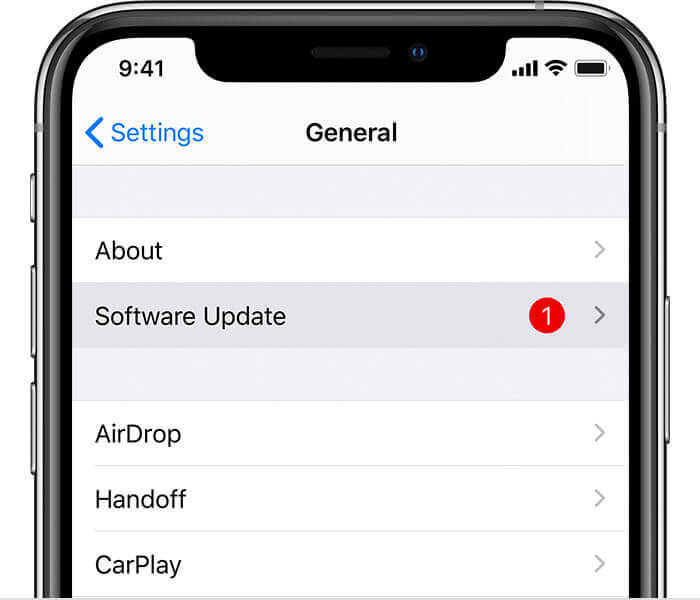
Diese Methode ist jedoch nicht umfassend, da sie nur das Softwareproblem löst, das möglicherweise nicht die Ursache des Problems ist.
Methode 4: Deinstallieren problematischer Anwendungen
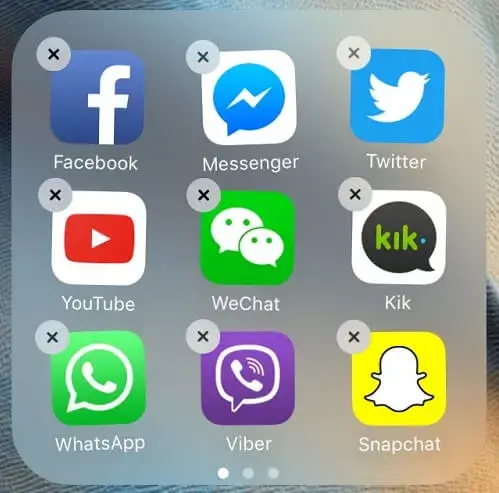
Für den Fall, dass Sie eine bestimmte App installiert haben und das iPhone anfängt, das Problem mit dem Neustart zu haben, können Sie diese App deinstallieren.
Sie können auch überprüfen, ob eine App Probleme verursacht, indem Sie zu Einstellungen > Datenschutz > Analytik > Datenanalyse gehen, dann nach unten scrollen und nach einer App suchen, die mehrmals aufgelistet wurde, und diese dann deinstallieren
Methode 5: iPhone auf Werkseinstellungen zurücksetzen
Es ist kein effektiver Weg, das Problem zu lösen, aber Sie können es tun, indem Sie zu Einstellungen > Allgemein > Zurücksetzen > Alle Einstellungen zurücksetzen gehen und dann die Werkseinstellungen wiederherstellen.
Bei dieser Methode gehen jedoch alle Ihre Daten und Apps verloren und Sie müssen Ihr Wi-Fi-Passwort eingeben.
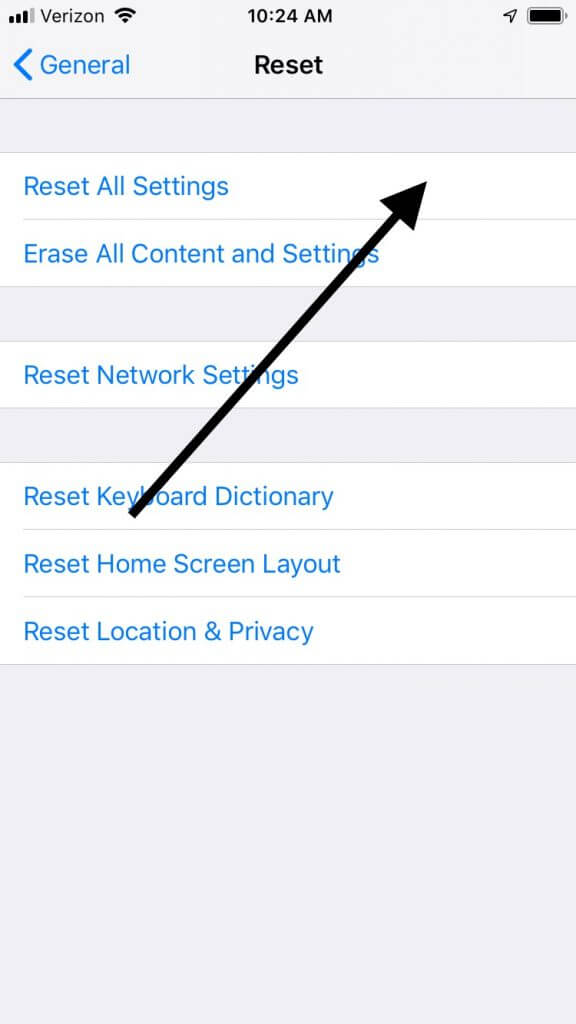
Methode 6: Perfix-Software verwenden

Mobitrix Perfix ist eine professionelle iOS-Reparatur-Software, die viele iPhone-Probleme effektiv beheben kann.
Mit Perfix können Sie also sicher sein, dass Ihr Problem wirksam gelöst wird. Die zu befolgenden Schritte umfassen:
- Laden Sie Perfix herunter und starten Sie es auf Ihrem Computer.
- Verbinden Sie Ihr iPhone mit dem Computer. Warten Sie auf die Erkennung Ihres Geräts und klicken Sie auf Stern.
- Wählen Sie die Option "Standardreparatur".

Wenn die Reparatur abgeschlossen ist, können Sie ganz normal auf Ihr iPhone zugreifen. Einige der großartigen Funktionen der Verwendung von Perfix umfassen:
- iTunes/Finder muss nicht verwendet werden.
- Beim Reparieren Ihres iPhone gehen keine Daten verloren.
- Enthält einfache und wenige Schritte und Ihr Problem wird behoben sein.
- Unterstützt alle Versionen von iOS.
- Unterstützt alle Versionen von Computern, egal ob Mac oder Windows.
Methode 7: DFU (Geräte-Firmware-Update)
Mit dieser Methode schlagen wir vor, eine spezielle Wiederherstellung durch DFU durchzuführen, wobei das iPhone von iTunes erkannt wird, aber nicht in der Lage ist, iOS zu laden. Die nachstehenden Schritte werden Sie dabei unterstützen:
- Laden und installieren Sie die neueste Version von iTunes auf Ihrem Computer.
- Stellen Sie sicher, dass Ihr iPhone mit dem PC verbunden ist.
- Drücken Sie die Tasten "Wake" und "Home" etwa zehn Sekunden lang und lassen Sie dann die Taste "Wake" und nicht die Taste "Home" los, bis das iPhone von iTunes im Wiederherstellungsmodus erkannt wird.
- Gehen Sie zu "Zusammenfassung" und wählen Sie "iPhone wiederherstellen".
So führen Sie Schritt 3 für verschiedene iOS-Versionen aus:
iPhone 6S oder frühere Modelle:
Drücken Sie die Wake- und die Home-Taste und halten Sie sie etwa acht Sekunden lang gedrückt. Lassen Sie dann die Wake-Taste los, während Sie weiterhin die Home-Taste drücken, bis Ihr Computer Ihr iPhone bestätigt.
iPhone 7 oder iPhone 7 Plus:
Drücken Sie die Seitentaste und die Taste zum Verringern der Lautstärke acht Sekunden lang, bevor Sie die Seitentaste loslassen, aber die Taste zum Verringern der Lautstärke so lange drücken, bis der Computer Ihr iPhone bestätigt.
iPhone 8 oder neuere Modelle:
Drücken Sie zuerst die Lautstärketaste nach oben, lassen Sie sie dann los und drücken Sie die Lautstärketaste nach unten. Drücken Sie als nächstes die Seitentaste, bis Sie einen schwarzen Bildschirm sehen, und drücken Sie dann die Lautstärketaste nach unten, während Sie sie etwa fünf Sekunden lang gedrückt halten, und lassen Sie dann nur die Seitentaste los.
Bei dieser Methode müssen Sie jedoch iTunes auf Ihrem Computer installiert haben, und am Ende verlieren Sie Ihre Daten und müssen komplizierte Schritte durchführen.
Teil 4: Was ist zu tun, wenn keine der oben genannten Lösungen funktioniert?
Wenn Ihnen die oben genannten Lösungen nicht helfen, können Sie ein Apple Center in Ihrer Nähe aufsuchen, um Hilfe zu erhalten.
Zusammenfassung
Abschließend lässt sich sagen, dass sich viele von uns stark auf ihre iPhones für verschiedene Funktionen verlassen, z. B. um auf dem Laufenden zu bleiben, zu kommunizieren und sich weiterzubilden. So, erleben Probleme wie iPhone neu starten die ganze Zeit kann stark viele Dinge beeinflussen.
Aber mit diesem Artikel, werden Sie sicher sein, einen Weg zur Lösung des Problems zu finden Perfix ist die beste unter ihnen allen, wie es ist weniger kompliziert und schnell.
Wenn Sie keine der oben genannten Lösungen hilfreich finden, wenden Sie sich bitte an Apple.
